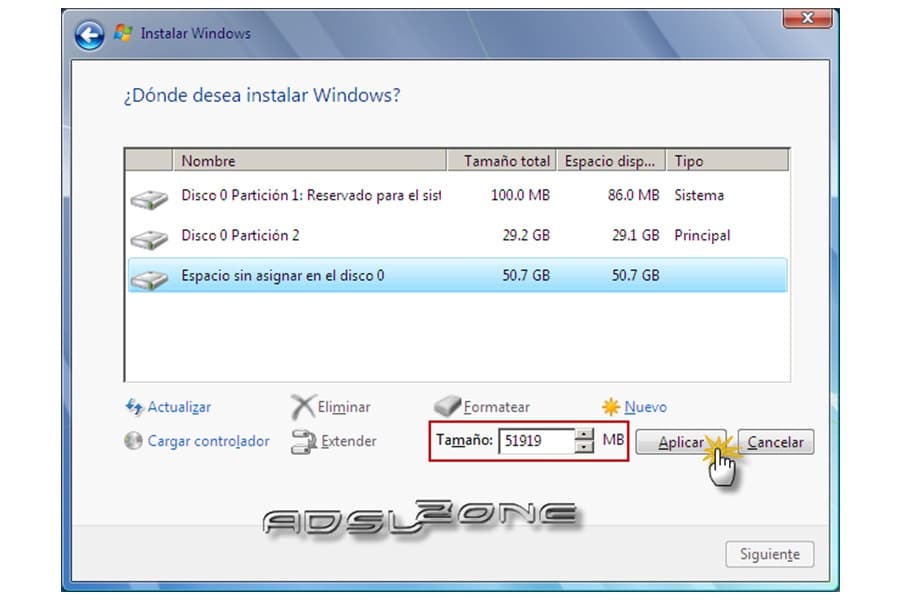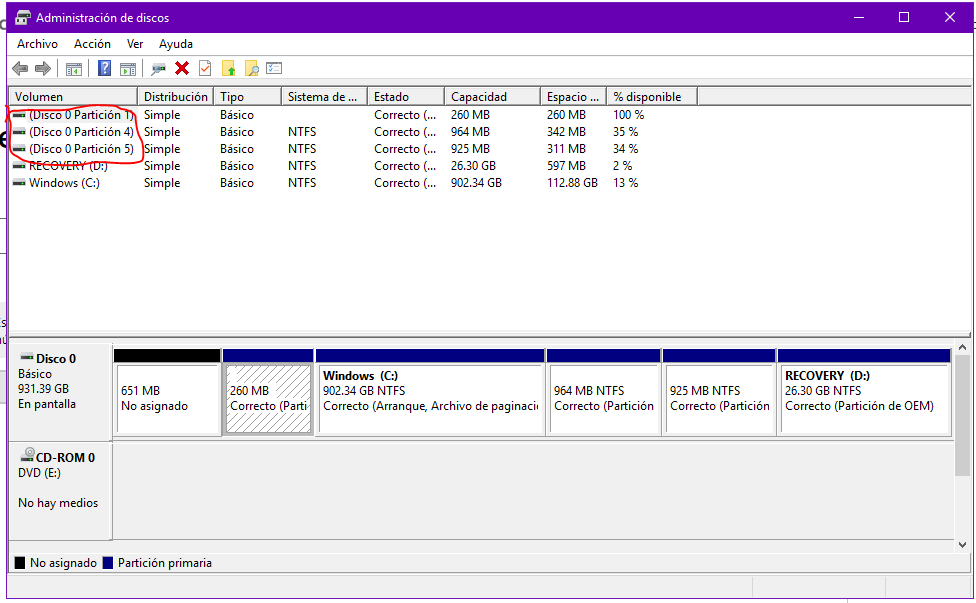
Žinokite veiksmus, kurių reikia imtis, kad galėtumėte naudotis kietojo disko tvarkyklės programomis.
Ar norite žinoti visas tas naudingas užduotis disko tvarkyklė „Windows“? Tai vienas iš klasikinių dabartinių „Microsoft“ operacinių sistemų instrumentų, leidžiantis valdyti ir patikrinti sukurtus saugojimo įrenginius bei ištrinti ar modifikuoti sistemos valdomus skaidinius. Taigi toliau pamatysime viską, ką galite žinoti apie populiarųjį disko tvarkyklė.
Kas yra Disko tvarkyklė?
El disko tvarkyklė o Disko valdymas yra tas pats, kuris naudojamas visose „Windows“ versijose, o tai padeda atlikti pagrindinę veiklą, nepirkdami ar neįdiegdami visiškai specializuotos trečiosios šalies programinės įrangos. Kai kurie jo naudojimo būdai yra skirti disko skaidiniui, kuris gauna kompiuterio saugojimo įrenginio padalinius, nesvarbu, ar tai būtų SSD, ar kietasis diskas, ar RAID sistema.
Sandėliavimo erdvė yra vienas iš labiausiai mums rūpimų aspektų, todėl perkant naują ar atnaujinant jau turimą kompiuterį būtina skirti daugiau dėmesio. Tai yra padalinta į skirtingus diskų įrenginius, kurie yra integruoti į kompiuterį arba kuriuos galime pridėti prie to, kai surenkame idealų kompiuterį.
Jie yra žinomi kaip kompiuterio standieji diskai, kurie yra aparatūros komponentai ir yra būtini kasdieniame kompiuterio gyvenime. Ir jūs turėtumėte ne tik pažvelgti į kompiuterio procesorių ar atmintį, bet ir į diskų įrenginius, kurie yra būtini ateičiai, kai jie pradeda pildytis informacija. Iš esmės mums tai nėra problema, tačiau gali būti geresnis pasirinkimas sumokėti šiek tiek daugiau už HDD ar SSD, turintį daugiau talpos ir greičiau apdorojant bei perduodant informaciją ir išvengiant tokių nepatogumų, susijusių su vietos trūkumu.
Kaip pasiekti „Windows“ disko tvarkyklę
Daugiausia, kad paprasčiausiu būdu patekti į visas žinomas sistemas. Įvedama paieška „Disko valdymas“ arba „Pertvaros“. Turime turėti omenyje, kad į „Windows 10“ versijos ir 8.1, greičiausias būdas jį pasiekti yra naudojant išplėstinį sistemos meniu, kur galite eiti ir dešiniuoju pelės mygtuku spustelėti pradžios mygtuką. Kita vertus, jūs taip pat turite prieigą prie jos naudodami paleidimo įrankį, paspausdami klavišus „Windows + R“ naudodami komandą „diskmgmt.msc“.
Panašiai yra ir kitų variantų, kaip naudoti „Cortana“ sistemoje „Windows 10“; iš administracinių įrankių valdymo skydelyje ar net užduočių tvarkytuvėje - dar vienas įrankis, kuris yra vidinis „Windows“, daug įdomesnis. Trumpai tariant, galite pasiekti disko tvarkyklė taip:
- Atidarykite valdymo skydelį.
- Atidarykite skyrių Sistema ir sauga.
- Raskite ir įveskite administravimo įrankius.
- Dukart spustelėkite Kompiuterio valdymas.
- Ir galiausiai atidarykite disko valdymą. Tada galite defragmentuoti, formatuoti arba pakeisti reikiamo disko raidę.
„Windows“ disko tvarkyklės pranašumas
Visais atvejais, kurie žinomi sistemoje „Windows“, įvesite tą pačią sąsają, kuri leis jums dirbti su įrenginiu ir skaidiniais, kurie sistemoje „Windows“ yra pažymėti raide, po kurios eina dvitaškis, o jų skaidinius paprastai naudoja vartotojai, vidutinio ir pažengusio, tačiau daugeliui įprastų vartotojų tai yra nežinomi aspektai, todėl yra gana rimtų priežasčių, dėl kurių patariama jų nenaudoti. Kaip matėme anksčiau, ji vadovavosi šiais punktais:
- Išsaugokite duomenis, jei sistema nepavyksta. Jei operacinė sistema turi trūkumų, nesvarbu, ar tai būtų programos, ar virusai, tikriausiai negalėsite pasiekti disko, kuriame jis įdiegtas, bet prie kito turinio.
- Atjunkite bent 2 skaidinius, vieną sistemai ir vieną duomenims. Tai užtikrins, kad sistemos problemos netrukdytų jūsų asmeniniams failams, taip pat, jei turėsime ją iš naujo įdiegti; Kalbant apie operacinę sistemą, turėsime suformatuoti jos skaidinį ir pabandyti saugoti papildomus skaidinius, kuriuos jau sukūrėme atsarginėms kopijoms ar asmeniniams failams.
- Įdiekite įvairias operacines sistemas. Daugeliu atvejų kelios operacinės sistemos reikalauja, kad jas įdiegtumėte į savo pirminius skaidinius, šiuo atveju būtinai turite turėti keletą atskirų skaidinių.
- Patobulintas našumas. Šiuo metu galime rasti 6, 8 ar net 10 TB standųjį diską, kuriame yra daug atminties, tačiau vis dėlto tai priverčia skaitytojų galvas keliauti ilgiau. Disko padalijimas į keletą skaidinių garantuos mažesnį duomenų perkėlimo vėlavimą ir geresnį našumą, jis nėra didžiausias, tačiau kiekvienas taškas šiek tiek prideda.
- Geresnė priežiūra. Taip pat būtina turėti keletą skaidinių, palengvinančių visų standžiųjų diskų priežiūrą, įrenginio klaidų tikrinimą ar optimizavimą, jie taip pat padės greičiau paspartinti failų paiešką.
- Didesnis organizavimo lengvumas. Būtų malonu turėti kelis disko skaidinius, kad būtų lengviau tvarkyti asmeninius failus. Saugojimo sistema yra padalinta į C skaidinį: sistemai, D: programų ir žaidimų diegimui ir E: atsarginėms kopijoms, dokumentams, nuotraukoms, muzikai ar vaizdo įrašams. Taigi, turėdami puikias visiškai neribotas galimybes, kurios gali padėti jums pagerinti organizaciją, atsižvelgiant į vieną skaidinį.
Dažniausi „Windows“ disko tvarkyklės naudojimo būdai
Kai dažniausiai perkame naują „Windows“ kompiuterį, problema yra ta, kad greičiausiai tai yra vienas „C:“ skaidinys, užimantis visą vietą kietajame diske. Dauguma gamintojų deda mažus skaidinius sistemos atkūrimui ir kitoms programoms, tačiau jie nėra skirti vartotojui valdyti. Pagrindiniai naudojimo būdai gali būti šie:
Gaukite informacijos apie diskus ir skaidinius
Atidarę įrankius, galėsite matyti išorinį keičiamąjį diską, įdiegtus vidinius diskus ir optinį įrenginį. Čia galite pamatyti bendrą dydį, užimamą vietą, jo talpą, naudojamą skaidinių failų sistemą, paprastą būdą padalinti standųjį diską arba jį klasifikuoti, kai keli iš jų yra įdiegti loginėje serijoje diskus ir nurodykite operacinei sistemai, kad jie juos tvarkytų savarankiškai, kiekviena turi savo pasirinktinę failų sistemą.
Turite nepamiršti, kad disko valdymo įrankį galima administruoti tik failų sistemoje, suderinamoje su „Windows“ operacinėmis sistemomis. Nors galite matyti kitų tipų skaidinius, pvz., Suformatuotus „Linux“ ar sukurtus, galite juos tik ištrinti, bet ne tvarkyti.
Patarimai prieš redaguojant skaidinius
Prieš pradedant redaguoti skaidinius, patartina žinoti kai kuriuos dalykus, todėl keletas patarimų, kaip sumažinti galimų nelaimių tikimybę, gali būti tokie: Defragmentuokite standųjį diską, kad failai būtų užsakyti, patikrinkite, ar „Windows“ yra atnaujinta ar panaši į atsarginę kopiją arba visos jūsų kompiuteryje saugomos informacijos atsarginę kopiją arba dar geriau perkelti duomenis į išorinį standųjį diską ir taip išspręsti visas problemas.
Sukurkite skaidinius
Jei saugykloje yra laisvos vietos, galite ją panaudoti kurdami vieną ar daugiau naujų skaidinių, skaidinių langeliai bus paryškinti ir gausite etiketę kaip nepaskirstyta arba laisva vieta. Greičiausias būdas sukurti skaidinį naudojant visą ir tik dalį laisvos vietos yra dešiniuoju pelės mygtuku spustelėjus arba laikant nepaskirstytą laukelį ir spustelėjus „Naujas paprastas tomas“. Po to turėsite atlikti tik priskirto padėjėjo nurodytus veiksmus, failų sistemos dydį ar šriftą, kurį norite naudoti.
Formatuokite skaidinius
Jei ką tik sukūrėte skaidinį bet kuriame diske, vedlys suteiks jums galimybę jį suformatuoti, jei norite tai padaryti, tačiau taip pat galite formatuoti skaidinį, kuris jau buvo sukurtas ir pateiktas diske .
Skirstinio formatavimas reiškia, kad visi juose esantys duomenys bus ištrinti tokiu būdu, todėl būtinai pasidarykite visų failų atsarginę kopiją; jei norite juos išsaugoti, prieš tęsdami skaidinio formatavimą, kaip yra, turite spustelėti dešiniuoju mygtuku ir kontekstinio meniu skiltyje pasirinkite formatavimo parinktį, čia galite pasirinkti failų sistemą arba apimties etiketę, šio pavadinimą, jį pamatysite, pavyzdžiui, kai prieisite prie jo iš failų naršyklės.
Pakeiskite skaidinių dydį
Taip pat galite išplėsti arba sumažinti disko skaidinius, jei yra vietos (be skaidinio) prieš pat arba po skaidinio, kurį bandote pakeisti. Norėdami sumažinti arba išplėsti skaidinio dydį, dešiniuoju pelės mygtuku spustelėkite jį ir pasirinkite parinktį „Išplėsti garsumą“ arba „Sumažinti garsumą“.
Baigę šį procesą, diske turėsite tokios laisvos vietos. Galite naudoti tą laisvą erdvę, kad sukurtumėte papildomą skaidinį, kaip minėjome ankstesniame punkte, ir galite naudoti atsarginę kopiją arba, kita vertus, diegti kitas operacines sistemas, kurioms reikia specialių skaidinių.
Ištrinkite skaidinius
Lygiai taip pat, kaip pašalinami nenaudojami skaidiniai ir atlaisvinama vietos disko tvarkytuvėje, kad būtų sukurti nauji arba pridėti tos vietos prie esamų, būtina iš anksto išsaugoti reikalingus failus, nes visa tai bus pašalintas .. Kaip ir anksčiau minėtu atveju, turite dešiniuoju pelės mygtuku spustelėti skaidinį ir pasirinkti parinktį „Ištrinti garsumą“. Patogu ir patartina padaryti išimtį, nes yra skaidinių, kurių negalite ištrinti iš šios priemonės. Pavyzdžiui, tas, kuris skirtas EFI sistemai, arba „C“ dalis, kuri išlaiko operacinę sistemą.
Pakeiskite etiketes ar disko raides
Šis įrankis taip pat turi galimybę pakeisti jūsų skaidinių disko raides, kurias, pavyzdžiui, galite pamatyti failų naršyklėje. Taip pat galite tai padaryti ir dėl lengvumo, ir dėl patogumo, kai kyla konfliktas tarp tų, kuriuos užima skirtingi skaidiniai, išskyrus tai, kad įdiegiama „C“ sistema, kurios negalima pakeisti dėl šio įrankio.
Tokiu būdu jūs turite galimybę pakeisti tomo etiketę arba tą patį, dalyvavimo pavadinimą. Tai naudinga siekiant palengvinti vizualumą ir sugebėti jį valdyti, kai jų yra daug. Kaip ir minėtos funkcijos, norėdami pakeisti parametrus, turite spustelėti dešinįjį skaidinio mygtuką ir sekti vedlį.
Išvada
Pažymėtina, kad „Windows“ failų tvarkyklė taip pat suteikia galimybę naudoti sudėtingesnes parinktis, pvz., Diskų konvertavimą į dinaminius, MBR arba GPT skaidinio tipo valdymą, VHD virtualiojo disko skaidymą arba skaidinių žymėjimą kaip aktyvius.
Kalbant apie jų naudojimą, tiek šioms, tiek pagrindinėms funkcijoms, kurias jau matėme visame straipsnyje, reikia puikiai žinoti, ką ketinama atlikti prieš paliečiant bet kurį valdymo mygtuką ir kad tai nesibaigia katastrofa. Žinodamas jo naudojimą, įrankis palengvina jūsų asmeninio kompiuterio saugojimo įrenginyje esančių failų priežiūrą, duomenų saugumą, našumą ir organizavimą.
Daugumai vartotojų pakanka vidinės „Windows“ programos. Jei reikia, kai kurie konkretūs kūrėjai, siūlantys kelias programas, skirtas standžiajam diskui ir skaidiniams valdyti, viena iš jų, skirta „Windows“, yra nemokama pagrindinė „Paragon“ skaidinių tvarkyklė, kuri padės jums padaryti viską. žingsnis po žingsnio ir be problemų.
Jei šis straipsnis jums buvo naudingas ir jums patiko jame rasta informacija, kviečiame apsilankyti mūsų svetainėje, kur galite rasti daugiau jums naudingos informacijos, pavyzdžiui: Autentifikuokite „Google“ . Be to, tai padės išspręsti visas su šia įdomia tema susijusias abejones.
Kita vertus, paliekame jums šį vaizdo įrašą, kad galėtumėte papildyti šiame straipsnyje pateiktą informaciją. Tikimės, kad iki kito karto jums daug padėjome, pasimatysime vėliau.